二级ACCESS常考点总结材料版.docx
《二级ACCESS常考点总结材料版.docx》由会员分享,可在线阅读,更多相关《二级ACCESS常考点总结材料版.docx(14页珍藏版)》请在冰豆网上搜索。
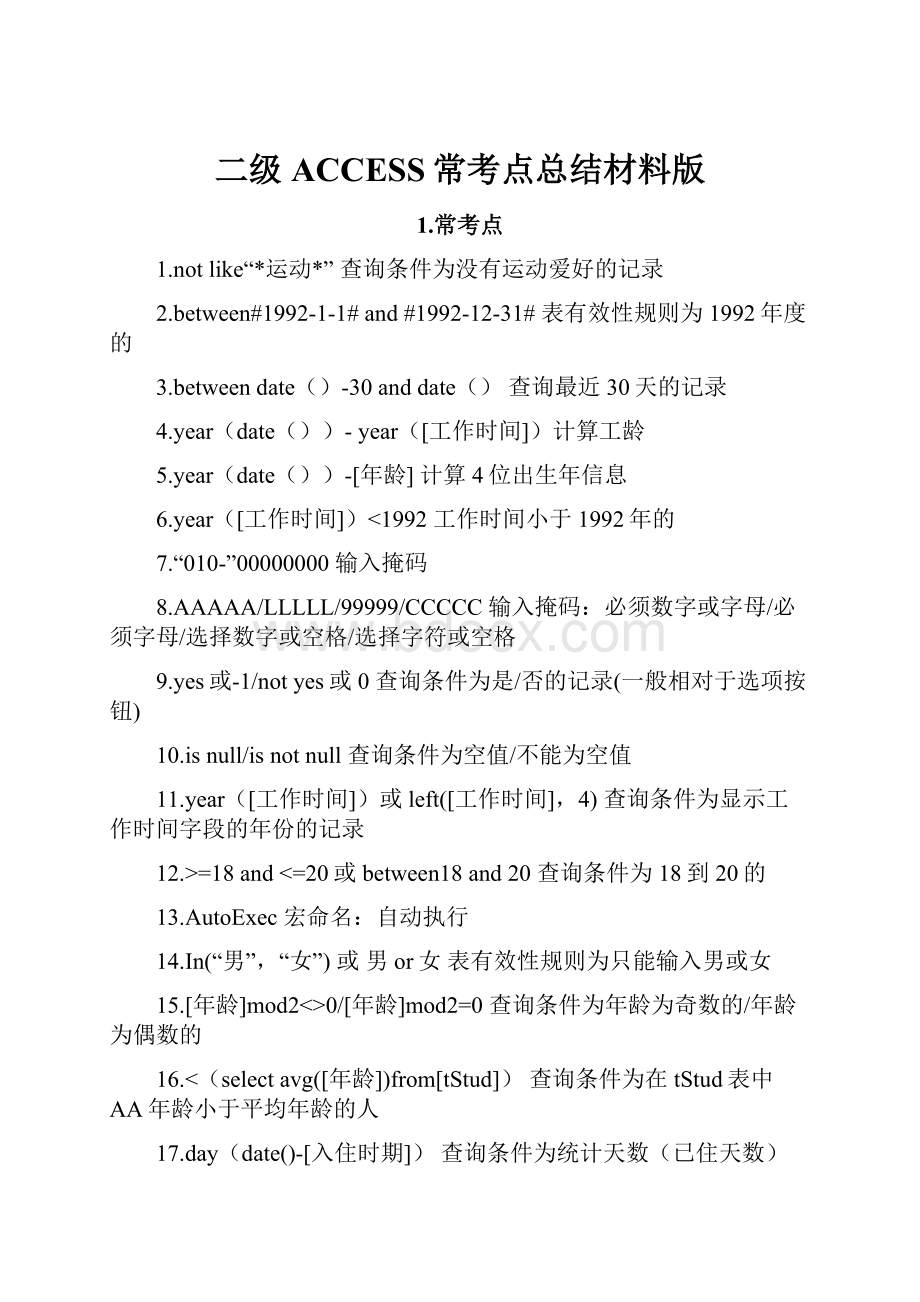
二级ACCESS常考点总结材料版
1.常考点
1.notlike“*运动*”查询条件为没有运动爱好的记录
2.between#1992-1-1#and#1992-12-31#表有效性规则为1992年度的
3.betweendate()-30anddate()查询最近30天的记录
4.year(date())-year([工作时间])计算工龄
5.year(date())-[年龄]计算4位出生年信息
6.year([工作时间])<1992工作时间小于1992年的
7.“010-”00000000输入掩码
8.AAAAA/LLLLL/99999/CCCCC输入掩码:
必须数字或字母/必须字母/选择数字或空格/选择字符或空格
9.yes或-1/notyes或0查询条件为是/否的记录(一般相对于选项按钮)
10.isnull/isnotnull查询条件为空值/不能为空值
11.year([工作时间])或left([工作时间],4)查询条件为显示工作时间字段的年份的记录
12.>=18and<=20或between18and20查询条件为18到20的
13.AutoExec宏命名:
自动执行
14.In(“男”,“女”)或男or女表有效性规则为只能输入男或女
15.[年龄]mod2<>0/[年龄]mod2=0查询条件为年龄为奇数的/年龄为偶数的
16.<(selectavg([年龄])from[tStud])查询条件为在tStud表中AA年龄小于平均年龄的人
17.day(date()-[入住时期])查询条件为统计天数(已住天数)
18.[Forms]!
[fTemp]!
[tAge]查询条件为引用窗体fTemp上控件tAge的值
19.<=format(date(),"yyyy-5-1")查询条件为小于等于本年度5月1日的记录
20.“1”&mid([编号],2,5)查询更新条件:
将员工编号的第一个字符更改为“1”
21.IIf([党员否]=true,“党员”,“非党员”)函数:
党员否字段为真时显示记录为党员,假时显示为非党员 IIf(mid([编号],5,2)=“10”,“信息”,“管理”)函数:
将编号字段第56位为“10”的记录显示为信息,反之显示为管理IIf([性别]=“男”and[年龄]<20,“1”,“0”)函数:
性别为男年龄小于20的人在复选框中为选中,否者为不显示状态
22.取整函数:
Int()小于的第一个负数Fix()大于的第一个负数Round()四舍五入
23.str()/Instr()数字转化为字符串/检索子字符串在字符串中最早出现的位置
24.Nz()可以将null值转换为0,空字符串(“”)或则其他的指定值
25.=str(month([工作时间]))+“月”例工作时间为1998-8-17则返回值为“8月”
26.TransferDatabase宏命令:
从其他数据库导入或导出数据
27.Beep宏命令:
“嘟嘟”声
28.SetValue宏命令:
窗体或报表控件属性值
2.80个操作题考点
考点1.设置"规格"字段的输入掩码为9位字母、数字和字符的组合。
其中,前3位只能是数字,第4位为大写字母"V",第5位为字符"-",最后一位为大写字母"W",其他位为数字。
000\V-999\W
考点2.按"编号"字段的前4位分组统计每组记录的平均年龄,并将统计结果显示在组页脚节区。
【视图菜单--排序/分组--选择编号字段--组页脚选是。
在设计视图中,将“编号”文本框移动到组页脚节,设置控件来源属性:
=Left([编号],4)
在编号页脚添加一个文本框,对应的标签标题改为“平均年龄”,设置文本框的控件来源为“=avg([年龄])”,并设置文本框的“名称”属性为“tAvg”】
考点3.计算并输出教师最大年龄与最小年龄的差值,显示标题为"m_age"
【添加一个计算字段m_age:
Max([年龄])-Min([年龄])】
考点4.设置报表主体节区内文本框"tDept"的控件来源为计算控件。
要求该控件可以根据报表数据源里的"所属部门"字段值,从非数据源表对象"tGroup"中检索出对应的部门名称并显示输出。
(提示:
考虑DLookup函数的使用。
)
【设置控件来源:
=DLookUp("名称","tGroup","所属部门=部门编号")】
考点5.设置"工作时间"字段的有效性规则为:
只能输入上一年度五月一日以前(含)的日期
【"工作时间"字段的有效性规则为:
<=DateSerial(Year(Date())-1,5,1)】
考点6.将"在职否"字段的默认值设置为真值
【"在职否"字段的默认值设置为:
True】
考点7.设置"邮箱密码"字段的输入掩码为将输入的密码显示为6位星号(密码)
【输入掩码向导—选择密码—下一步—完成】
考点8.聘期超过5年
【添加计算字段:
聘期:
year(date())-year([聘用时间])对应的条件行输入:
>5】
考点9.将编号与姓名合二为一输出,标题为“管理人员”
【添加计算字段:
管理人员:
[编号]+[姓名]】
考点10.设置复选框选项按钮opt1和opt2的"默认值"属性为假值。
【选中按钮—属性—默认值设置为:
False】
考点11.显示"学号"和"平均成绩"两列内容。
其中"平均成绩"一列数据由统计计算得到,将查询命名为"qT3"。
【查询—新建—设计视图—添加成绩表—选择学号和成绩字段—总计—成绩字段的总计行选择平均值—在“成绩”的前面添加,即:
平均成绩:
成绩—保存—命名为qT3】
考点12.显示"tLine"表的所有字段内容,然后添加一个计算字段"优惠后价格",计算公式为:
优惠后价格=费用*(1-10%)。
【选择指定的字段之后,添加计算字段:
优惠后价格:
[费用]*0.9】
考点13.在"导游姓名"字段标题对应的报表主体区添加一个控件,显示出"导游姓名"字段值。
【添加文本框控件,属性—控件来源设置为“导游姓名”—名称属性设置为:
tName】
考点14.报表页脚区添加一个计算控件,要求依据"团队ID"来计算并显示团队的个数。
计算控件放置在"团队数:
"标签的右侧,计算控件命名为"bCount"。
【在报表页脚区添加文本框控件—属性—控件来源设置为:
=Count([团队ID])】
考点15.设置"工作时间"字段的默认值属性为本年度的4月1日(规定:
本年度年号必须由函数获取)。
【设计视图—工作时间—默认值属性设置为:
DateSerial(Year(Date()),4,1)】
考点16.设置"编号"字段的输入掩码为只能输入5位数字或字母形式。
【设计视图—编号—输入掩码属性设置为:
AAAAA】
考点17.将学生"入校时间"字段的默认值设置为下一年度的一月一日(规定:
本年度的年号必须用函数获取)。
【设计视图—入校时间—默认值属性设置为:
DateSerial(Year(Date())+1,1,1)】
考点18.将宏"mTest"重命名保存为自动执行。
【选中宏mTest—单击右键—重命名为:
AutoExec—确定】
考点19.设置报表"rEmp"按照"性别"字段降序(先女后男)排列输出;将报表页面页脚区内名为"tPage"的文本框控件设置为按"第N页/共M页"形式的页码显示。
【选择tPage—属性—控件来源设置为:
="第"&[Page]&"页/共"&[Pages]&"页"】
考点20.查找年龄小于平均年龄的学生,并显示其"姓名"。
【选择姓名和年龄—年龄字段不显示—年龄条件行输入:
<(Selectavg(年龄)FromtStudent)】
考点21.将所有学生的"班级编号"、"学号"、"课程名"和"成绩"等值填入"tSinfo"表相应字段中,其中"班级编号"值是"tStudent"表中"学号"字段的前6位。
【选择所需字段—添加新字段班级编号:
Left([tStudent]!
[学号],6)—追加到“班级编号”】
考点22.将表对象"tStud"中有书法爱好学生的"学号"、"姓名"和"入校年"3列内容追加到目标表"tTemp"的对应字段内。
【创建追加查询—添加简历字段—简历条件设置为:
Like"*书法*"—添加新字段:
入校年:
Year([入校时间])—注意:
追加到行要设置对应字段】
考点23.查找产品最高储备与最低储备相差最小的数量并输出,标题显示为"m_data"。
【添加新的计算字段:
m_data:
Min([最高储备]-[最低储备])】
考点24.创建一个交叉表查询,统计并显示每种产品不同规格的平均单价,显示时行标题为产品名称,列标题为规格,计算字段为单价。
【查询—新建—设计视图—添加数据源—查询类型选择交叉表查询—行标题为产品名称,列标题为规格,计算字段为单价—单价字段的总计行选择平均值】
考点25.按输入的班级编号查找并显示"班级编号"、"姓名"、"课程名"和"成绩"的内容。
其中"班级编号"数据由统计计算得到,其值为"tStudent"表中"学号"的前6位,所建查询名为"qT3";当运行该查询时,应显示提示信息:
"请输入班级编号:
"。
创建查询—选择所需字段—添加新字段:
班级编号:
Left([tStudent]!
[学号],6)—班级编号条件行输入:
[请输入班级编号:
]】
考点26.创建一个查询,统计每班每门课程的平均成绩,显示结果如下图所示。
【创建交叉表查询—行标题为班级—列标题为课程名—值为成绩字段的平均值—切换到SQL视图—将Avg(tGrade.成绩)更改为:
int(Avg(tGrade.成绩))】
考点27.创建一个查询,将所有学生设置为非党员。
【创建更新查询—选择党员否字段—更新为行设置为:
False】
考点28.创建一个交叉表查询,要求能够显示各门课程男女生不及格人数。
【创建交叉表查询—行标题为性别—列标题为课程名—值为成绩的计数—添加成绩字段,条件行输入:
<60】
考点29.创建一个查询,统计出各种类别房屋的数量。
所建查询显示两列内容,列名称分别为"type"和"num"。
【创建查询—选择tB表—选择房间类别和房间号—总计—房间类别总计行选择分组—房间的前面输入:
type—房间号总计行选择计数—房间号前面输入:
num】
考点30.将"fEmp"窗体上名为"btnP"的命令按钮由灰色无效状态改为有效状态。
【窗体设计视图—选择命令按钮—单击鼠标右键—属性—数据选项卡—可用更改为:
是】
考点31.创建一个参数查询,查找学生的"学号"、"姓名"、"年龄"和"性别"4个字段内容。
其中设置"年龄"字段为参数,参数值要求引用窗体fTemp上控件tAge的值。
【年龄字段的条件行输入:
[Forms]!
[fTemp]!
[tAge]
考点32.使用查阅向导建立"证件类别"字段的数据类型,向该字段键入的值为"身份证"、"军官证"或"护照"等固定常数。
【设计视图—证件类别—数据类型选择查阅向导—自行键入所需的值—第一行输入:
身份证—第二行输入:
军官证—第三行输入:
护照—下一步—完成】
考点33.创建一个查询,能够在客人结账时根据客人的姓名统计这个客人已住天数和应交金额,并显示"姓名"、"房间号"、"已住天数"和"应交金额",将查询命名为"qT2"。
注:
输入姓名时应提示"请输入姓名:
"应交金额=已住天数*价格。
【创建查询—选择两个表为数据源—添加所需字段姓名和房间号—姓名字段的条件行输入:
[请输入姓名:
]—添加新字段:
已住天数:
Day(Date()-[入住日期])—添加新字段:
应交金额:
(Day(Date()-[入住日期]))*[价格]】
考点34.创建一个查询,查找"身份证"字段第4位至第6位值为"102"的纪录,并显示"姓名"、"入住日期"和"价格"3个字段内容,将查询命名为"qT3"。
【创建查询—添加姓名、入住日期、价格—添加身份证字段,该字段不显示—身份证字段的条件行设置为:
Mid([身份证],4,3)="102"】
考点35.将窗体"fEmp"上名称为"tSS"的文本框控件改为组合框控件,控件名称不变,标签标题不变。
设置组合框控件的相关属性,以实现从下拉列表中选择输入性别值"男"和"女"。
【窗体的设计视图—选择窗体页脚未绑定的文本框tss—单击鼠标右键—更改为—组合框—选中该组合框—单击鼠标右键—属性—数据选项卡—行来源类型属性更改为:
值列表—行来源属性设置为:
男;女】
考点36.将窗体对象"fEmp"上名称为"tPa"的文本框控件设置为计算控件。
要求依据"党员否"字段值显示相应内容。
如果"党员否"字段值为True,显示"党员"两个字;如果"党员否"字段值为False,显示"非党员"3个字。
【窗体的设计视图—选择名为tPa的文本框控件—单击右键—属性—数据—控件来源属性设置为:
=IIf([党员否]=True,"党员","非党员")】
考点37.创建一个查询,将临时表对象"tTemp"中年龄为偶数的人员的"简历"字段清空,所建查询命名为"qT4"。
【创建更新查询—添加年龄字段—年龄条件行输入:
[年龄]Mod2=0—添加简历字段—简历的更新到行设置为:
Null—运行】
考点38.设置相关属性,实现窗体对象(名为"fTest")上的记录数据不允许添加的操作(即消除新纪录行)。
【窗体的设计视图—窗体属性—数据—允许添加属性选择:
否】
考点39.创建一个查询,将临时表对象"tTmp"中女员工编号的第一个字符更改为"1",所建查询命名为"qT4"。
【创建更新查询—添加员工编号,更新到行设置为:
"1"&Mid([编号],2,5)(或者:
"1"&Right([编号],5))—添加性别字段,条件行输入:
"女"】
考点40.设置"开课日期"字段的输入掩码为"短日期",默认值为本年度的九月一日(规定:
本年度年号必须由函数获取)。
【设计视图—开课日期—输入掩码—短日期—默认值,设置DateSerial(Year(Date()),9,1)】
考点41.将窗体"fEmp"的窗体标题设置为"信息输出";将窗体上名为"btnP"命令按钮的外观设置为图片显示,图片选择考生文件夹下的"test.bmp"图像文件;将"btnP"命令按钮的单击事件设置为窗体代码区已经设计好的事件过程btnP_Click。
【窗体属性—标题属性设置为:
信息输出】
【窗体设计视图—选择btnp命令按钮—单击鼠标右键—属性—格式—图片—点击小按钮—浏览—选择考生文件夹下的图像文件】
【命令按钮—属性—事件—单击事件—选择[事件过程]】
考点42.创建一个查询,要求按照身份证号码找出所有学生家长是本校校友的学生记录。
输出学生身份证号、姓名及家长身份证号3列内容,标题显示为"身份证号"、"姓名"和"家长身份证号",将查询命名为"qT2"。
【查询对象—新建—设计视图—tstud—选择身份证号、姓名和家长身份证号—家长身份证号的条件行输入:
in(Select[身份证号]From[tStud])—保存命名查询】
考点43.创建一个查询,查找成绩低于所有课程总平均分的学生信息,并显示"姓名"、"课程名"和"成绩"3个字段的内容,将查询为"qT2"。
【创建查询—添加姓名、课程名、成绩—成绩字段的条件行输入:
<(selectavg([成绩])fromtscore)】
考点44.创建追加查询,将表对象"tStud"中"学号"、"姓名"、"性别"和"年龄"4个字段内容追加到目标表"tTemp"的对应字段内,将查询命名为"qT4"。
(规定:
"姓名"字段的第一个字符为姓,剩余字符为名。
将姓名分解为姓和名两部分,分别追加到目标表的"姓"、"名"两个字段中)
【创建追加查询—选择学号字段—添加新字段:
姓:
Left([姓名],1)。
追加到行选择姓—添加新字段:
名:
Mid([姓名],2)。
追加到行选择名—选择性别、年龄字段—运行—保存命名该查询】
考点45.设计报表"rEmp"的主体节区内"tSex"文本框控件依据报表记录源的"性别"字段值来显示信息:
性别为1,显示"男";性别为2,显示"女"。
【设计视图-tsex文本框-点右键-属性-控件来源输入:
=IIf([性别]=1,"男","女")】
考点46.设计报表"rEmp"的主体节区内"tOpt"复选框控件依据报表记录源的"性别"字段和"年龄"字段的值来显示状态信息:
性别为"男"且年龄小于20时显示为选中的打钩状态,否则显示为不选中的空白状态。
【设计视图-topt-点右键属性-控件来源行输入:
=IIf([tSex]="男"And[tAge]<20,"1","0")】
考点47.将窗体对象"fEmp"中名称为"tPa"的文本框控件设置为计算控件。
要求依据"党员否"字段值显示相应内容。
如果"党员否"字段值为True,显示"党员";如果"党员否"字段值为False,显示"非党员"。
【窗体设计视图-tpa-点右键-属性-控件来源处输入:
=IIF([党员否]=true,"党员","非党员")】
考点48.按"编号"字段前4位分组统计各组记录个数,并将统计结果显示在组页脚节区。
计算控件命名为"tCount"。
【设计视图-空白处点右键-排序/分组-编号,组页脚选是,分组形式选择前缀字符,保持同页选择整个组-选中编号文本框拖到编号页脚节区-设置编号控件来源为:
=left([编号],4)-在组页脚添加文本框控件-设置文本框名称,控件来源为:
=count([编号])】
考点49.在"eSalary"报表的主体节上添加两个计算控件:
名为"sSalary"的控件用于计算输出实发工资;名为"ySalary"的控件用于计算输出应发工资。
【设计视图-主体节添加文本框-标签标题可以设置为:
应发工资-文本框名称为ySalary,控件来源为:
=[基本工资]+[津贴]+[补贴]】
【同理设置另一个计算控件,控件来源为:
=[基本工资]+[津贴]+[补贴]-[住房基金]-[失业保险]】
考点50."成绩"字段的输入值为非负数,并在输入出现错误时提示"成绩应为非负数,请重新输入!
"信息。
【设计视图-成绩-有效性规则属性设置为:
>=0-有效性文本属性设置为:
成绩应为非负数,请重新输入!
】
考点51.创建一个查询,删除临时表对象"tTemp"中年龄为奇数的记录,将查询命名为"qT4"。
【创建删除查询-年龄字段的条件行输入:
[年龄]mod2=1-运行-保存命名】
考点52.将报表纪录数据按照姓氏分组升序排列,同时要求在相关组页眉区域添加一个文本框控件(命名为"tm"),设置属性显示出姓氏信息来,如"陈"、"刘"、...等。
注意,这里不用考虑复姓等特殊情况。
所有姓名的第一个字符视为其姓氏信息。
【设计视图-空白处点右键-排序与分组-姓名升序,组页眉选择是-关闭-选中姓名文本框拖到姓名页眉-控件来源设置为:
=left([姓名],1)-关闭-保存】
考点53.假设"tStud"表中,"学号"字段的第5位和6位编码代表该生的专业信息,当这两位编码为"10"时表示"信息"专业,为其他值时表示"管理"专业。
设置窗体中名称为"tSub"的文本框控件的相应属性,使其根据"学号"字段的第5位的第6位编码显示对应的专业名称;
【报表设计视图-选中文本框-点右键-控件来源属性设置为:
=IIf(mid([tnum],5,2)="10","信息","管理")-保存-关闭属性界面】
考点54.单击命令按钮运行宏m1:
DoCmd.RunMacro"m1"
考点55.标签Tda标题设置为系统当前日期:
Tda.Caption=Date
考点56.使“保存”按钮CmdSave变为可用:
CmdSave.Enabled=True
考点57.将文本框tText的内容作为窗体中标签bTitle的标题显示:
bTitle.Caption=Me!
tText
考点58.窗体加载时窗体标题属性为系统当前日期:
Form.Caption=Date
考点59.打开窗体、单击"计算"按钮(名为bt),事件过程使用ADO数据库技术计算出表对象"tEmp"中党员职工的平均年龄,然后将结果显示在窗体的文本框"tAge"内并写入外部文件中。
Ifrs.RecordCount=0Then;tAge=sage
考点60.将tStudent表中的全部记录显示出来:
Select*FromtStudent
考点61.窗体加载时窗体标题属性为系统当前日期:
Form.Caption=Date
考点62.消息框:
MsgBox"请重新输入口令!
",vbOkquit
考点63.输入框:
k=InputBox("请输入大于0的整数值")
预览输出报表对象"rEmp":
DoCmd.OpenReport"rEmp",acViewPreview
考点63.CaseIs>=3
预览输出报表对象"rEmp":
DoCmd.OpenReport"rEmp",acViewPreview
考点64.Dimf(19)AsInteger-----------递归f(x)
f(i)=f(i-1)+f(i-2)
tData=f(19)
考点65.单击"刷新"按钮,窗体记录源改为查询对象"qEm":
Form.RecordSource="qEmp"
单击"退出"按钮,关闭窗体:
DoCmd.Close
考点66.窗体"fEmp"的"加载"事件中设置标签"bTitle"以红色文本显示:
bTitle.Caption=vbRed
实现报表预览输出:
mdPntacViewPreview
考点67.消息框:
MsgBox"报表预览",vbQuestion+vbYesNo,"确认"
考点68.动态设置窗体记录源为查询对象"qEmp":
Form.RecordSource="qEmp"
考点69.将考生文件夹下的图片文件"test.bmp"设置为窗体"fEmp"的背景:
Form.Picture=CurrentProject&"\test.bmp"
考点70.CDID文本框内内容显示颜色改为红色:
CDID.ForeColor=vbRed
考点71.动态设置窗体记录源为查询对象"qEmp":
Form.RecordSource="qEmp"
关闭窗体:
DoCmd.Close
考点72.关闭窗体:
DoCmd.Close
考点73.使“保存”按钮CmdSave变为可用:
CmdSave.Enabled=True
考点74.将文本框中输入的内容与文本串"等级考试测试"连接,并消除连接串的前导和尾随空白字符,用标签"bTitle"显示连接结果:
bTitle.Caption=Trim(tText)&"等级考试测试"
考点75.关闭窗体:
DoCmd.Close
考点76.动态设置窗体记录源为查询对象"qEmp":
Form.RecordSource="qEmp"
考点77.预览输出报表对象"rEmp":
DoCmd.OpenReport"rEmp",acViewPreview
考点78.关闭窗体:
DoCmd.Close
考点79.用户名和密码正确:
Ifname="eucb"Andpass="1234"Then
光标置于用户名文本框中:
Me!
tUser.SetFocus
点退出按钮